Qu’est-ce qu’une vectorisation ?
 C’est l’action de transformer du texte en image afin d’en figer l’aspect, et ainsi de pouvoir d’une part le transformer dans un logiciel de type Illustrator ou Inkscape, et d’autre part de s’assurer que la police d’écriture sera fidèle quelle que soit l’utilisation du fichier (impression, envoi à un destinataire qui n’aurait pas les fontes d’origine).
C’est l’action de transformer du texte en image afin d’en figer l’aspect, et ainsi de pouvoir d’une part le transformer dans un logiciel de type Illustrator ou Inkscape, et d’autre part de s’assurer que la police d’écriture sera fidèle quelle que soit l’utilisation du fichier (impression, envoi à un destinataire qui n’aurait pas les fontes d’origine).
Dans quel cas peut-il être utile de vectoriser un pdf ?
Par deux fois j’ai été confronté à deux problèmes distincts que j’ai pu résoudre en vectorisant des pdf.
Caractères étrangers
En intervenant sur des maquettes avec des caractères étrangers (polonais et tchèques), je voulais ouvrir mes documents dans Illustrator pour apporter des modifications d’accents, mais systématiquement la typo sautait et j’avais des carrés blancs à la place de ces fameux caractères. Comme je voulais faire des grands formats, je voulais absolument rester en vectoriel.
Transformations incontrôlables des textes
Le deuxième cas de figure était un document xPress exporté en pdf. Il avait ce gros souci qui était que dès que j’en réduisais la taille pour l’envoyer à mes clients, changeait complètement l’approche des lettres et la césure des mots. Impossible de l’envoyer au client avec de telles transformations que je ne pouvais contrôler ! Là encore, la seule solution à mes yeux était la vectorisation du pdf.
Comment procéder à la vectorisation
Que ce soit pour pallier ces problèmes de typos étrangères ou geler ces problèmes d’approches et de césures, la solution seule solution à mes yeux était de vectoriser les pdf directement dans Adobe Acrobat.
J’ai vraiment cherché longtemps et ai trouvé le remède. La fonction est bien dissimulée et franchement pas évidente à trouver, néanmoins elle existe bel et bien.
Une fois votre document ouvert dans Acrobat, il faut aller dans « options avancées » -> « Impression » -> « Aperçu de l’aplatissement »
Une fenêtre s’ouvre alors, il suffit de cocher la case « vectoriser tout le texte » puis de cliquer sur « Appliquer » pour valider, le tour est joué !

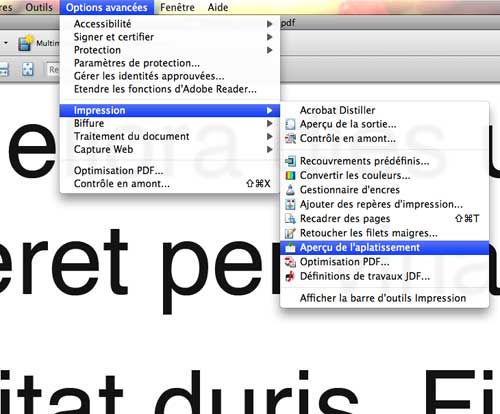
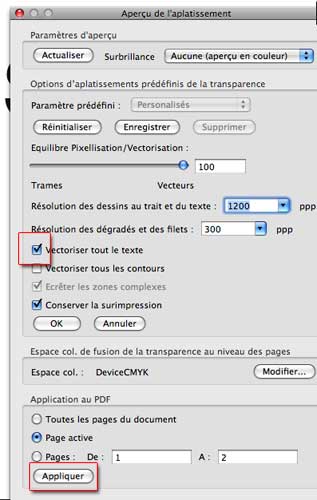
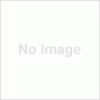




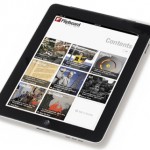

Très utile! Avec cette option je sauverai un temps important sans compter les risques d’erreurs possible sur un pdf à plusieurs pages.
Merci de partager!